Se você é fã de distros minimalistas e leves que entregam quase tudo que é necessário para usar um PC, precisa conhecer a 4MLinux, uma distribuição Linux que oferece tudo isso e muito mais.
Distribuições minimalistas e leves se destacam principalmente por que têm a capacidade de funcionar em muitos computadores, onde outros sistemas não conseguem.
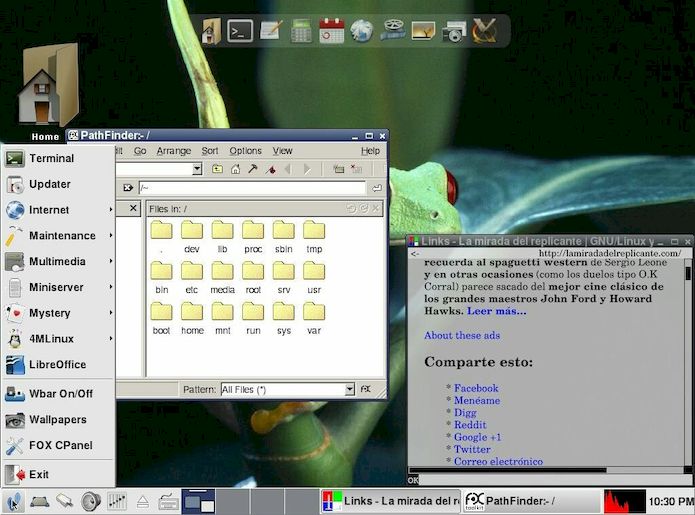
Aqui no blog já citem algumas delas e hoje falarei de uma que volta e meia aparece aqui por conta de suas atualizações, a 4MLinux.
A distro 4MLinux é única, mas não é a única opção. Existem outras pequenas distribuições que fazem basicamente o mesmo que o 4MLinux, por exemplo, Knoppix e diferentes tipos de PuppyLinux, incluindo Simplicity, MacPup e PuppyArcade.
Quer mais? Confira esse artigo:
Linux para computadores antigos – conheça algumas distribuições
4MLinux – uma distribuição Linux em miniatura
4MLinux é uma distro muito pequena, quase uma miniatura do que estamos acostumados a ver. Apesar disso, ela é capaz de fazer coisas incríveis.
Para começar, se você perguntar o motivo do nome 4MLinux, uma olhada no menu nos dará uma pista:
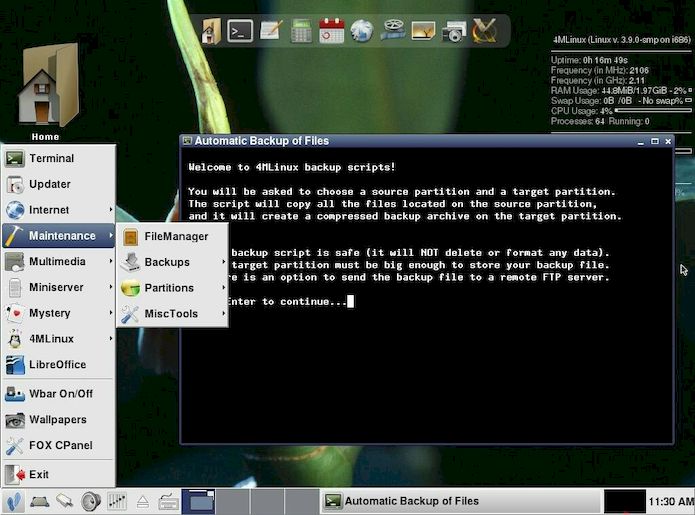
Maintenence (manutenção): com a possibilidade de fazer backups automática ou manualmente, gerenciar partições com fdisk, cfdisk ou PartWizard (instaláveis por script) além do monitor do sistema e do conhecido Clam Antivirus caso tenhamos que colocar as garras em algum sistema Windows.
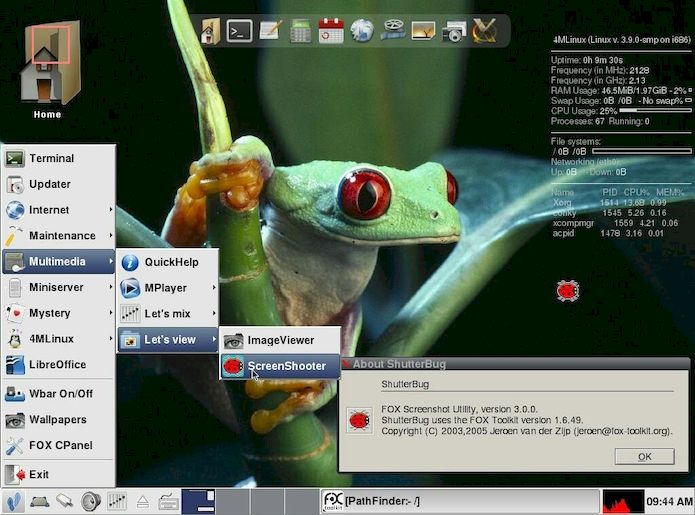
Multimedia (Multimídia): temos vários programas de console para reproduzir áudio/vídeo e com scripts que facilitam a instalação automática de programas mais complexos, como o SMPlayer ou o SMTube. Ele também tem um visualizador de imagens e uma captura de tela do ShutterBug bastante original.
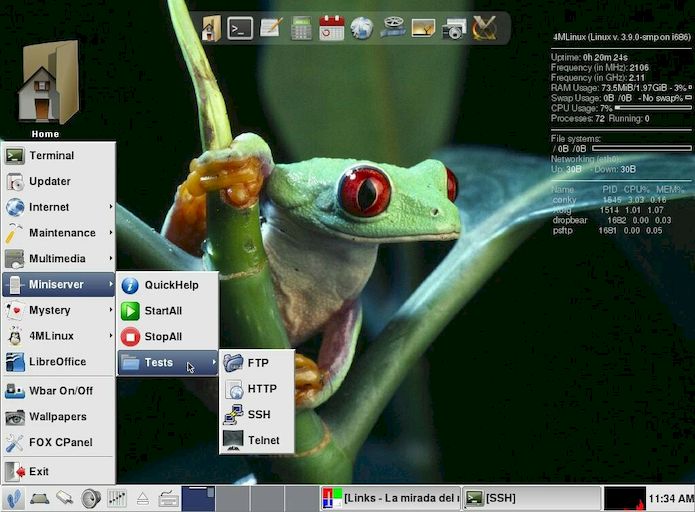
Miniserver : Usa o daemon inetd, que gerencia as conexões Telnet, SSH, FTP e HTTP.
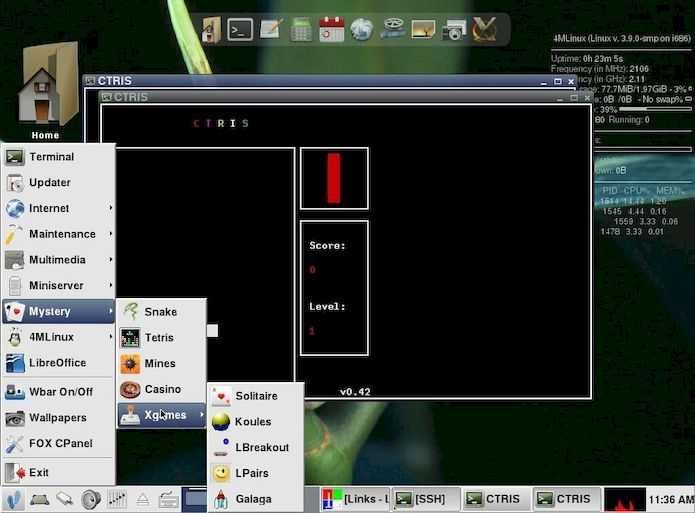
Mystery: inclui uma dúzia de jogos leves como paciência, Tetris, minas, Galaga, Snake, Casino etc.
Como você vê, o 4MLinux contém tudo o que é necessário. Atua como distro de recuperação, servidor, equipamento multimídia, e claro para a rede temos o Links do navegador, cliente IRC, programas como o WifiLan, que facilitam a configuração das conexões.
Se tudo isso não bastasse, o menu inclui a opção de instalar outros programas como o Opera 12.15, o LibreOffice 3.6.6, o SMPlayer 0.8.5 e o Partition Wizard 7.8
A distro tem vários papéis de parede para escolher e uma barra de lançadores Wbar com as aplicações mais básicas: terminal, PathFinder (gerenciador de arquivos), editor de texto, calculadora, calendário, navegador, media player, visualizador de imagens, ferramenta de captura.
Tanto a barra inicializadora quanto a conky possuem opções on/off, e na barra inferior encontramos os controles clássicos de som, rede, discos, data e hora e 4 desktops virtuais.
4MLinux Allinone Edition inclui mais alguns programas como Firefox, Photorec, Wine, 7-Zip, xine, além de suporte 3D.
O usuário normal do Linux também notará que não há gerenciador de software. As aplicações foram feitas usando ferramentas do Fedora.
Embora seja uma distro original em vez de uma derivada e se quisermos adicionar programas, devemos usar um LiveCD para compilar programas.
Esta é uma distro muito simples de usar, a única dificuldade que ela possui é que após o boot será solicitada uma série de senhas, mas uma rápida olhada no blog da 4M Linux resolve o problema.
Requisitos da distribuição 4MLinux
Em relação aos requisitos mínimos de RAM, dependendo da versão que escolhemos, eles são os seguintes:
- 128 MB de RAM para 4MLinux Installer;
- 256 MB de RAM para 4MLinux (com GUI);
- 512 MB de RAM para 4MLinux Allinone Edition.
A versão mais recente do 4MLinux pode ser usada no modo live ou instalada diretamente no disco rígido. Por exemplo, você pode executá-lo como uma imagem live para jogar.
Baixe e experimente o 4MLinux
A imagem ISO do 4MLinux já pode ser baixada acessando a página de download da distribuição.
- Como converter imagens para vídeo no Linux
- Como instalar o editor de imagens RAW RawTherapee no Linux
- Como instalar o Letterpress no Linux via Flatpak
- Como instalar o editor de imagens LazPaint no Linux via Flatpak
Verifique se a imagem ISO está corrompida
Antes de gravar a imagem ISO que você baixou, verifique se ela está corrompida usando o tutorial abaixo:
Como verificar se uma imagem ISO está corrompida
Como gravar uma imagem ISO no Linux
Quem precisar gravar a imagem ISO após o download, pode usar esse tutorial do blog:
Como gravar uma imagem ISO Usando o Nautilus
Como gravar uma imagem ISO usando o Terminal
Como criar um pendrive de instalação
Como criar um pendrive inicializável com GNOME Disks
Como criar um pendrive inicializável com o Etcher no Linux